發布時間:2015/07/22 17:35:16
使用“排列”菜單中的“分組”命令,可以將模板上的兩個或多個對象編成一個組。將多個個體對象并入一組后,只需單擊組中的任一對象就能選中整個組。對象組還可以有某些組中對象共享的屬性。下面小編給小伙伴們講講BarTender對象分組具體是怎么用的。
對于BarTender這些屬性,修改一次,就能修改組中所有對象的屬性。例如,可以用鼠標移動整組對象,卻不會更改組中相互關聯的各個體對象的位置。 再比如,如果某組中的某些對象是條形碼,則一次就能更改該組中所有條形碼的符號體系或密度。
將多個對象并入一個組
1. 使用指針工具選擇要編入的對象。或者,按住Shift 鍵,一次單擊一個所需對象;
2. 從“排列”菜單中選擇“分組”命令,或按快捷組合鍵Ctrl+Shift+G。
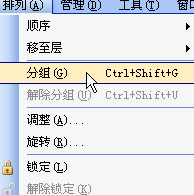
將各個體對象并入一組后,無論您是單擊的哪一個對象來暫時選中該組,該對象都將成為該組的所選主對象。您可以通過綠色選擇邊框來識別主所選對象;次所選對象帶有灰色選擇邊框。
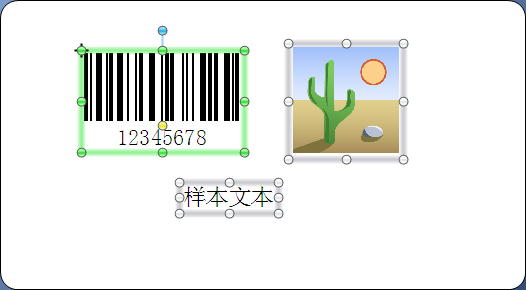
修改已編組對象的方式與修改單個對象的方式相似。要修改組,只需雙擊分組對象或鼠標右擊選中的分組對象,選擇“屬性”以打開“對象屬性”對話框。 單擊
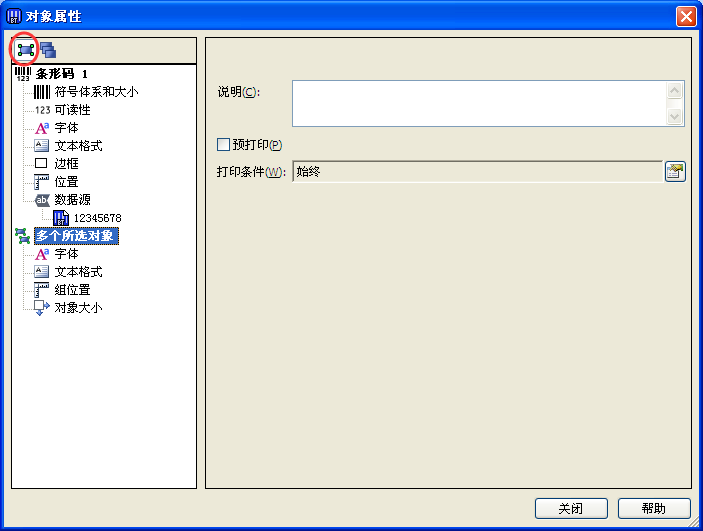
將一組拆分成若干個個體對象
1. 單擊組中的一個對象,選中要拆分的組;
2. 從“排列”菜單中選擇“解除分編組”命令,或按快捷組合鍵Ctrl+Shift+U。
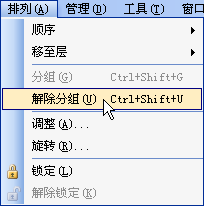
想要了解更多關于BarTender條碼打印軟件的詳細信息,可點擊BarTender教程服務中心查找你想要的內容。
展開閱讀全文
︾
?
標簽打印軟件下載 | 條碼打印軟件使用教程 | BarTender經典案例 |